向日葵开机棒采用的是全黑的配色,顶面有“向日葵”的品牌logo,并兼顾指示灯作用,通电之后红绿蓝三种颜色。它的表面经过了磨砂工艺处理,摸起来感觉很亲肤,同时也不会沾染指纹等污渍。它的尺寸非常小巧,体积大概和一支口红差不多,重量也仅为150g左右。
向日葵开机棒的左侧是Micro USB供电接口,可以直接连接在路由器、手机充电器或者充电宝上使用,并且采用的是插电即开即的设计。
它的右侧则配备了一个RJ45的网络接口,网线的另一端接入到家里的交换机或者路由器上即可。
连接好网线和电源之后,指示灯变红说明没有接入网络,而如果接入网络但是不能进行通信,指示灯会出现红蓝绿交替闪烁,呈现绿色时则说明可以正常使用了。
下载安装“向日葵远程控制”软件,然后在右下角找到添加智能硬件选项,随后在左侧选择开机棒,输入自己购买的设备上的SN码,即可完成添加了。
我手中这款是向日葵开机棒2.0独享版,只能绑定一个主机,如果是局域网版本,它连接网络后会自动扫描并绑定设备所在局域网内的主机。
这里需要注意,必须打开电脑的网络唤醒功能。以我的联想台式机为例,设置方法如下,首先在开机出现logo时按下键盘的F2进入BIOS,然后一次点击【Power】->【Automatic Power ON】->【Wake On LAN】->【Enabled】,按下F10保存并退出。
更改完BIOS之后,我们还需要在系统中设置一下,右击“我的电脑”打开设备管理器,在左侧找到网络适配器,双击网卡并在高级选项卡中打开网络唤醒功能,有些电脑的叫法可能不同,比如魔法封包唤醒、WOL等,但是功能都是一样的。
最后,再点击电源管理选项卡,勾选允许计算机关闭此设备以节约电源和允许此设备唤醒计算机,网络唤醒功能的设置就完成了。
简单演示一下开机过程,在手机APP上点击开机之后,开机棒会向指定主机发出指令,大概十秒钟之后(视网络情况而定),电脑就自动开机了。
远程开机只是第一步,我们在电脑上安装向日葵远程控制软件,能够轻松实现远程传送文件、办公等操作。如果绑定主机的话,那就不用每次都输入验证码和识别码了。
通过截图可以看到,连接到被控电脑之后,手机就“变身”成了随身电脑了,手指滑动可以控制光标位置,支持双击打开软件或者文件,并且还可以对画面进行放大,操控体验还是非常不错的。
整体而言,向日葵开机棒的实用性还是非常高的,不到百元就能轻松实现随时随地远程开机,用手机也能实现远程办公。有需求的小伙伴可以准备一个放在家里或者办公室,关键时刻不掉链子。关于远程开机和远程控制,大家还有别的解决方案吗?不妨在评论区留言交流一下吧。返回搜狐,查看更多